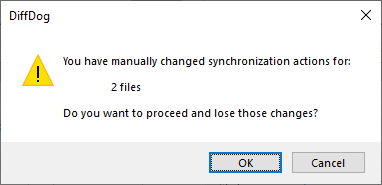Contourner actions de synchronisation
Lorsque vous effectuez une synchronisation complète, les actions de synchronisation (comme "ignore", "copy", ou "delete") sont déterminés sur la base de la direction de la synchronisation. Par exemple, si un fichier manque du côté gauche de la comparaison, et si vous synchronisez de la gauche vers la droite, l’actions de synchronisation pour ce fichier est "delete". D’un autre côté, si vous avez changé les paramètres de synchronisation au niveau de répertoire, ceux-là s’appliqueront à la place lorsque vous exécutez une synchronisation de répertoire.
Si vous souhaitez avoir plus de contrôle, vous pouvez contourner manuellement les actions de synchronisation pour un ou plusieurs fichiers ou sous-répertoires. Pour ce faire, cocher la case Activer le contournement manuel des actions de synchronisation.
Si cette case est cochée, la colonne "Sync Action" propose une liste déroulante où vous pouvez choisir une actions de synchronisation pour un fichier ou un sous-répertoire individuel et donc contourner les paramètres qui ont été définis au niveau du répertoire.
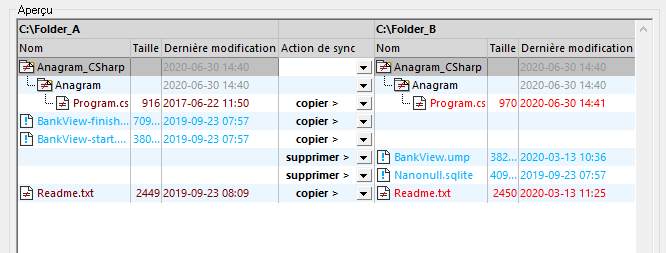
Avertissement : Les actions de synchronisation qui ont été contournés manuellement prennent précédence sur d’autres options de synchronisation. |
Pour définir manuellement des actions de synchronisation pour des fichiers ou un sous-répertoire individuel :
1.Veuillez vous assurer que la case Activer le contournement manuel des actions de synchronisation a été cochée.
2.En option, modifier les options de synchronisation par défaut pour les répertoires, voir Modifier les paramètres de synchronisation.
3.Sélectionner une des options suivantes depuis la colonne "Sync Action" :
•<blank>: Aucune synchronisation pour ce fichier ou ce sous-répertoire.
•copy >: Le fichier ou le sous-répertoire sera copié du côté gauche vers le côté droit sans considérer quel fichier est le plus récent.
•< copy: Le fichier ou le sous-répertoire sera copié du côté droit vers le côté gauche sans considérer quel fichier est le plus récent.
•delete >: Le fichier ou le sous-répertoire sera supprimé du côté droit.
•< delete: Le fichier ou le sous-répertoire sera supprimé du côté gauche.
•< delete >: Le fichier ou le sous-répertoire sera supprimé des deux côtés.
Avertissement : Si vous appliquez une action de suppression dans un sous-répertoire, tous les fichiers qui sont contenus dans ce répertoire seront aussi supprimés, du côté choisi. Puisque des fichiers égaux ne sont pas affichés dans le dialogue Synchroniser des répertoires, DiffDog affiche un avertissement pour vous alerter. |
4.Cliquez sur OK. L’action de synchronisation est indiquée par une couleur d’arrière-plan différente. Si vous changez ultérieurement les paramètres généraux pour les répertoires et que les paramètres correspondent à l’action modifiée manuellement, la couleur arrière-plan sera retirée.
Pour réinitialiser les actions de synchronisation manuelles :
1.Suivez une des étapes suivantes :
•Cliquer sur la touche Tout réinitialiser.
•Décocher la case Activer le contournement manuel des actions de synchronisation.
2.Cliquer sur OK dans la fenêtre de message qui apparaît.